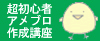文字のサイズを変える方法を紹介する記事を書いたら、
「やり方が、ずっとわかんなくて、
3週間探した末に、このブログにたどり着いた」
…って方も、おられました☆
ブログ超初心者には、
これくらい基本的なことも
わかりやすく解説してあることが
必要なんだな~って、改めて思いました。
今回は、文字の色を変える方法を紹介しますね。
文字の色を変えるには。。
色を変えたい文字をまずドラッグして選択、
あとは、変えたい色をクリックして、選択するだけ!
今回は、「red」を選択したので、赤色に変わりました☆
※上は「タグの非表示」で編集した色文字、
下は「HTMLタグを表示」で見た時の実際のタグ表記
文字red
<font color="#ff0000">文字red</font>
文字deeppink
<font color="#ff1493">文字deeppink</font>
文字purple
<font color="#800080">文字purple</font>
文字blue
<font color="#0000ff">文字blue</font>
文字green
<font color="#008000">文字green</font>
文字olive
<font color="#808000">文字olive</font>
文字saimon
<font color="#fa8072">文字saimon</font>
文字violet
<font color="#ee82ee">文字violet</font>
文字mediumpurple
<font color="#9370db">文字mediumpurple</font>
文字deepskyblue
<font color="#00bfff">文字deepskyblue</font>
文字limegreen
<font color="#33cc33">文字limegreen</font>
文字gold
<font color="#33cc33">文字limegreen</font>
ちなみに、携帯で色文字を使うには、
上記のHTMLタグをコピーしたものを、
「マイページ」→「ブログ」→「ブログを書く」を開いて、
新規記事編集画面の本文に貼りつければOK☆
すでにアップした過去記事を編集したい場合は、
「マイページ」→「ブログ」→「記事一覧・編集」のなかから、
編集したい記事のタイトルの右隣にある
[編集]という文字をクリックして、
色文字のHTMLタグを本文に貼りつければOKです!
基本の12色は、結構、使いやすい色がそろってるので、
テンプレートの色に合わせてコーディネイトしたり、
カラフルな色使いを、楽しんでください♪
【関連記事】
携帯でバナーやテキストリンクを貼る方法
携帯でブログ記事を投稿する方法
しもまゆのメルマガ
『Blog Beginer's-超初心者のための無料ブログ作成講座- 』
(ID:0000192991)
『まぐまぐ!
』から発行しています。
初心者向けブログ関連本・書籍一覧
「超初心者のためのアメブロ作成講座」トップページ